Sur votre disque dur, vous avez pris l’habitude de créer des dossiers pour ranger vos différents documents. Ayez le même réflexe avec Outlook Express. Mieux, grâce aux filtres (appelés règles de message), vous gagnerez encore plus du
temps.D’abord, parce que Outlook Express effectuera le rangement de manière automatique. Ensuite, parce que vos courriels rangés seront bien plus faciles à retrouver.
1 – Créez des dossiers de rangement spéciaux
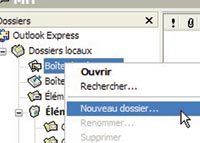
Avant de définir une règle de message, vous devez créer un ou plusieurs dossiers à l’intérieur de la boîte de réception. Pour cela, placez le curseur de la souris sur Dossiers locaux. Cliquez sur le bouton droit de la
souris, puis sélectionnez la commande Nouveau dossierNommez le dossier, et cliquez sur OK. Répétez l’opération si nécessaire afin de créer d’autres dossiers, en sachant que vous pouvez toujours créer des sous-dossiers.
2 – Définissez des règles de message
1 – Pour créer un filtre avec Outlook Express, déroulez le menu Outils, puis sélectionnez Règles de messages et Courrier…2 – Dans l’onglet Règles de courrier, cliquez alors sur le bouton Nouveau.3 – Dans le premier cadre, précisez les caractéristiques des courriels auxquels s’appliquera le filtre. Vous pouvez, par exemple, filtrer les courriers par expéditeur, par objet, par contenu, par compte de courrier, etc.
Cochez la ou les case(s) que vous voulez.4 – Dans le deuxième cadre, indiquez l’action associée au filtre. Vous pouvez déplacer, copier ou encore supprimer le message lors de son arrivée dans la Boîte de réception. Vous pouvez aussi cumuler
plusieurs options.5 – Le troisième cadre permet de préciser les règles du filtre. Pour cela, cliquez sur les liens surlignés en bleu. Par exemple, en cliquant sur ‘ contient des personnes ‘, vous indiquerez une
adresse électronique, ou bien en cliquant sur ‘ spécifié ‘, vous préciserez le dossier où sera transféré le message à son arrivée.6 – Nommez la règle de message, puis cliquez sur OK. Elle est active immédiatement7 – Si vous souhaitez que la règle de message s’applique aux messages déjà présents dans votre boîte de réception, cliquez sur Appliquer dans la fenêtre Règles de message. Sélectionnez la ou les
règle(s) à appliquer, puis cliquez sur Appliquer. Pour finir, une fenêtre vous indique que les règles ont été appliquées. Cliquez sur OK, puis sur Fermer.
3 – Enregistrez vos courriels sur votre disque dur
Vous êtes un acharné du rangement ? Une astuce permet de copier vos messages électroniques sur le disque dur. Avant toute chose, créez sur votre disque dur un dossier que vous nommerez, par exemple, Courriers. Ensuite,
dans Outlook Express, sélectionnez un ou plusieurs messages, cliquez sur le menu Fichier puis sur la commande Enregistrer sous. Dans la fenêtre qui apparaît, Une fenêtre de dialogue apparaît avec, comme nom de fichier,
l’objet du message et, comme Type, l’extension .eml (pour e-mail). Cliquez sur Enregistrer.
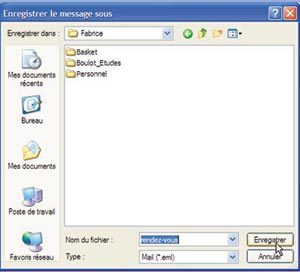
Si vous double-cliquez sur ce fichier, Outlook Express s’ouvre. Vous verrez que le message et les pièces jointes sont conservés.
4 – Sauvegardez votre compte de courrier
Si vous ne connaissez pas par c?”ur vos identifiant et mot de passe de connexion et que vous souhaitez les conserver, Outlook Express a la réponse à votre problème. Pour cela, déroulez le menu Outils et cliquez sur
Comptes.Dans l’onglet Courrier, sélectionnez le compte à sauvegarder puis cliquez sur Exporter. Dans la fenêtre Enregistrement d’un compte Internet, indiquez un dossier de stockage puis cliquez sur
EnregistrerFaites une copie de ce dossier sur disquette. Pour récupérer les informations concernant votre compte, il suffit de cliquer sur Importer puis d’indiquer l’emplacement du fichier portant lextension .iaf, pour
retrouver toutes les informations (mot de passe compris !) de son compte de courrier.
🔴 Pour ne manquer aucune actualité de 01net, suivez-nous sur Google Actualités et WhatsApp.










